4.5 バンドルグループのデバイスへの割り当て
-
ZENworksコントロールセンターで、[]タブをクリックします。
-
[]リストで、バンドルグループ(複数可)の横のチェックボックスをオンにします。
-
[]>[]をクリックします。
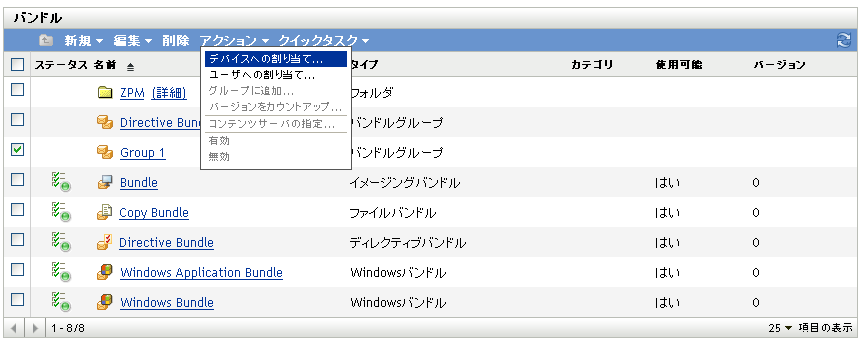
-
グループの割り当て先であるデバイス、デバイスグループ、およびデバイスフォルダを参照して選択します。手順は次のとおりです。
-
フォルダ(たとえば、[ワークステーション]フォルダまたは[サーバ]フォルダ)の隣にある
 をクリックし、選択したいデバイス、グループ、またはフォルダが見つかるまでフォルダを検索します。
をクリックし、選択したいデバイス、グループ、またはフォルダが見つかるまでフォルダを検索します。
[ワークステーション]や[ワークステーショングループ]などの特定のアイテムを探す場合は、[]リストを使用して、表示されるアイテムのタイプを制限できます。また、探している項目の名前が分かっている場合は、[]ボックスを使用して、項目を検索できます。
-
[]列にある下線付きのリンクをクリックし、デバイス、グループ、またはフォルダを選択すると、その名前が[]リストボックスに表示されます。
-
[]をクリックして、選択済みのデバイス、フォルダ、およびグループを[]リストに追加します。
-
-
ZENworks Adaptive Agentによってバンドルグループのアイコンを表示させる管理対象デバイス上のロケーションを指定します。選択可能な場所は次のとおりです。
アプリケーションウィンドウ: アプリケーションウィンドウ内にアイコンを配置します。
デスクトップ: デバイスのデスクトップ上にアイコンを配置します。
クイック起動: Windowsタスクバーのクイック起動エリアにアイコンを配置します。
[スタート]メニュー: []メニュー上にアイコンを配置します。
システムトレイ: Windowsのタスクバーにあるシステムトレー(通知エリア)にアイコンを配置します。
-
[]をクリックして[スケジュール]ページを表示し、定義するスケジュールを選択します。
-
配布スケジュール: ZENworksサーバから管理対象デバイスまたはユーザへバンドルが配布される日時を定義します。スケジュールを設定しない場合、バンドルは初回起動時にデバイスまたはユーザに配布されます。
-
起動スケジュール: ZENworks Adaptive Agentが自動的にバンドルを起動する日時を定義します。スケジュールを設定しない場合、バンドルはユーザが起動した場合にのみ起動されます。
-
使用可能スケジュール: バンドルがデバイスまたはユーザに利用可能になる日時を定義します。ZENworks Adaptive Agentは、このスケジュールで定義された期間のみバンドルアイコンを表示します。スケジュールを設定しない場合、バンドルは常に利用可能です。
-
-
(条件付き)[]をステップ 6で選択した場合は、[]をクリックすると[バンドルの配布スケジュール]ページが表示されます。
配布スケジュールは、ZENworksサーバから管理対象のデバイスへバンドルが配布される日時を定義します。デフォルトのスケジュール(スケジュールなし)は、バンドルが最初に起動された際にデバイスに配布されます。
-
[]フィールドで、次のスケジュールのいずれかを選択し、フィールドに入力します。詳細については、ウィザードページの[]ボタンをクリックするか、次のセクションを参照してください。
-
必要に応じて、次のオプションを選択します:
ウェイクオンラン: デバイスがスケジュール時刻に作動していない場合、ZENworksは、WOL(Wake on LAN)技術を使用して、デバイスの電源投入を試みます。デバイスがウェイクオンランをサポートしている必要があります。
配布後直ちにインストール: バンドルがデバイスに配布された後直ちにインストールアクションが実行されます。
インストール後直ちに起動: バンドルがインストールされた後直ちに起動アクションが実行されます。このオプションは[]オプションが有効になっている場合のみ選択できます。
-
(条件付き)[]をステップ 6で選択した場合は、[]をクリックすると[バンドルの起動スケジュール]ページが表示されます。
起動スケジュールは、ZENworks Adaptive Agentが自動的にバンドルを起動する日時を決定します。デフォルトのスケジュール(スケジュールなし)は、ユーザが起動した時のみ、バンドルが起動されます。
-
[]フィールドで、次のスケジュールのいずれかを選択し、フィールドに入力します。詳細については、ウィザードページの[]ボタンをクリックするか、次のセクションを参照してください。
-
(条件付き)[]をステップ 6で選択した場合は、[]をクリックすると[バンドル可用性スケジュール]ページが表示されます。
使用可能スケジュールは、バンドルが管理対象のデバイス上で利用可能になる日時を定義します。ZENworks Adaptive Agentは、このスケジュールで定義された期間のみバンドルアイコンを表示します。デフォルトスケジュール(スケジュールなし)では、バンドルは常に利用可能です。
スケジュールは、バンドルがインストールされているかどうかに関係なく適用されます。たとえば、ユーザがまだバンドルをインストールしていない場合は、スケジュールで定義された時間にのみバンドルをインストールできます。すでにユーザがバンドルをインストールしている場合、スケジュールで指定された時間にのみバンドルを実行できます。
-
[]フィールドで、次のスケジュールのいずれかを選択し、フィールドに入力します。詳細については、ウィザードページの[]ボタンをクリックするか、次のリンクをクリックしてださい。
-
[]をクリックして[完了]ページを表示し、情報を確認して、必要に応じて[]ボタンを使用して情報を修正します。
-
[]をクリックします。